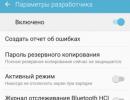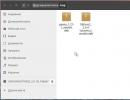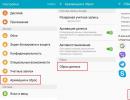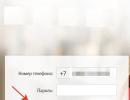Ինչպես թարմացնել հին Samsung-ը: Ինչպես վառել Android հեռախոսը - քայլ առ քայլ հրահանգներ
Ինչ-որ պահի պետք է թարմացվի օպերացիոն համակարգը, որը կառավարում է հեռախոսը, իսկ համեմատաբար հնացած տարբերակներում՝ սպասարկման ծրագրակազմը: Այսօր ժամանակակից սարքերում զգալիորեն վերացվել է համակարգային ծրագրերի փոխարինման գործընթացը։ Այնուամենայնիվ, կորեական արտադրողի ֆիրմային կապի սարքերի շատ գիտակների և սեփականատերերի համար «Samsung» հարցը հաճախ մնում է ոչ լրիվ պարզ: Ի վերջո, շատ հաճախ ինտերնետում օգտվողը բախվում է շփոթեցնող հրահանգների և «խաղում» է մարդու վրա: անտեղյակությունը հաճախ ընդունում է սիրողականի թերագնահատման հիմար ուրվագիծը:
Samsung հեռախոսը թարմացնելու երեք ունիվերսալ եղանակ
Ձեր ուշադրությանը կներկայացվեն բջջային կապի սարքերի վերածրագրավորման մի քանի հուսալի մեթոդներ, որոնց օգտագործումը որոշվում է միայն Samsung հեռախոսների լայնորեն ներկայացված շարքի փոփոխման առանձնահատկություններով: Այլ կերպ ասած, բջջային սարքերի յուրաքանչյուր խումբ ունի իր լուծումը:
Մեթոդ թիվ 1. հին լավ OneNAND Downloader
Հնացած X100, C100, E620 և այլ մոդելների հեռախոսները, որոնք համեմատաբար վաղուց հեռացվել են, արժանի են ծրագրային վերականգնման:
- Ներբեռնեք և տեղադրեք պարբերության վերնագրում ներկայացված ծրագիրը:
- Գտեք և ներբեռնեք համապատասխան որոնվածը ձեր ծրագրաշարի տարբերակի համար:
*#1234# կամ *#9999# համադրությունը թույլ է տալիս պարզել սարքի կողմից օգտագործվող ծրագրակազմը։ Հաճախ սարքի ծրագրային ապահովման մասին նույնականացման տեղեկությունները տեղադրված են մարտկոցի տակ գտնվող կպչուկի վրա:

Հեռախոսի մարտկոցը պետք է լիցքավորվի առնվազն 50%:
- Սեղմեք «Սկսել» կոճակը և անջատված սարքը միացրեք համակարգչին: Կարճ սեղմեք սարքի վահանակի կարմիր կոճակը (կախեք):
- Այնուհետև ակտիվացրեք «Ներբեռնում» կոճակը: Մի փոքր երկար սպասելուց հետո «ինչպես թարմացնել Samsung հեռախոսը» հարցը գործնականում կլուծվի ձեզ համար:
Իհարկե, այս հրահանգներում հաշվի չեն առնվել հին ծրագրերի վերածրագրավորման շատ նրբերանգներ: Հաճախ, նախքան որոնվածը թարթելը, օգտագործվում է «Ջնջել» գործառույթը, ինչպես նաև օգտագործվում են գործողություններ, որոնք հանգեցնում են հեռախոսի հիշողության առանձին տարածքի ձևաչափմանը: Այնուամենայնիվ, դուք կարող եք մանրամասն ուսումնասիրել խնդիրը, եթե կարդաք բավարար քանակությամբ որևէ մասնագիտացված գրականություն: Այդուհանդերձ, առանձնահատկությունները ներկայացված են ամբողջությամբ։
Մեթոդ թիվ 2՝ օդային միացում

Ավելի ժամանակակից շարժական սարքերը աջակցում են «FOTA» մեթոդին:
- Դուք պետք է գնաք հեռախոսի հիմնական մենյու:
- Այնուհետև բացեք «Կարգավորումներ» ներդիրը:
- Հաջորդ կետը «Սարքի տեղեկատվությունը» է:
- Եվ վերջապես, ակտիվացրեք «Ծրագրաշարի թարմացում»:
Հարկ է նշել, որ մարտկոցը պետք է լիցքավորվի առնվազն կիսով չափ։ Ինտերնետ կապը պետք է ակտիվացված լինի, իսկ ազատ հիշողությունը պետք է գերազանցի 100 ՄԲ-ը:
Մեթոդ թիվ 3՝ «Օդին» ծրագիր
Android-ի վրա հիմնված սմարթֆոնները աներևակայելի բազմակողմանի են, և սպասարկման ծրագրային ապահովման բազմազանությունը կարող է շփոթեցնել բոլորին, ովքեր հետաքրքրված են գործնական լուծումներով այն հարցի, թե ինչպես թարմացնել Samsung հեռախոսը: Միևնույն ժամանակ, եթե դուք օգտագործում եք այս ծրագրաշարը, դուք չեք հիասթափվի:

Հարկ է նշել, որ սմարթֆոնների ծրագրակազմը կարող է ունենալ այլ կառուցվածք։ Այսինքն, երբեմն ծրագրաշարն ունի մինչև 5 տեղադրման ֆայլ: Samsung հեռախոսները թարթելու այս ծրագիրը ունի հինգ հիմնական վանդակ.
- «Bootloader» - իր անունով «ABOOT» ֆայլի համար:
- «PDA» - եթե տեսնում եք «CODE»:
- «ՀԵՌԱԽՈՍ» - երբ կա «MODEM» անվանումը:
- «CSC»-ն համանուն բաղադրիչն է։
- «PIT» - Հազվադեպ կիրառելի է, բայց ֆայլը նույնպես կլինի «PIT» հապավումը:
Այժմ դուք գիտեք, որ Samsung հեռախոսի թարթումը, ընդհանուր առմամբ, առանձնապես բարդ խնդիր չէ: Այնուամենայնիվ, դա պահանջում է ուշադրություն և զգույշ գործողություններ օգտագործողի կողմից: Ամենակարևորը չխախտել խստորեն սահմանված գործողությունների հաջորդականությունը և պահպանել որոշ պարտադիր կանոններ, որոնք կապված են որոնվածի նախապատրաստական և ակտիվ պահերի հետ.
- Նախ, մարտկոցի վիճակը առնվազն 50% լիցքավորում է։
- Ծրագրաշարի մալուխը պետք է հայտնի լինի, որ լավ աշխատանքային վիճակում է:
- Հեռախոսի վերածրագրավորման գործընթացում ոչ մի դեպքում չի կարելի անջատել համակարգիչը, այսինքն՝ պահանջվում է անխափան սնուցում։
- Որոնվածի ընդհատումը խստիվ արգելված է:
Երևի այսքանն է: Մի վախեցեք ասեկոսեներից և ավելի լավատեսորեն նայեք աշխարհին:
Ծայրահեղ մոդայիկ սմարթֆոնների կամ Samsung սմարթֆոնների j5 j 5 մոդելի dpi էկրանով օպերացիոն համակարգի սեփականատերերից շատերը կարծում են, որ անհնար է ինքնուրույն փոխել որոնվածը այս գաջեթներում, բայց նրանք խորապես սխալվում են:
Պատճառները, թե ինչու պետք է սմարթֆոն Samsung մոդելը j5 j 5 օպերացիոն համակարգով dpi էկրանով վառել, շատ բազմազան են. ծրագրաշարը անհաջող տեղադրումից հետո, կամ պարզապես ցանկանում եք տեղադրել որոնվածի ամենանոր տարբերակը:
Firmware Flashing Samsung ml, s7 edge, led pro ssd evo և այլ մոդելների։
- Դուք կարող եք ինքներդ կատարել որոնվածը բոլոր հեռախոսների վրա, Samsung սմարթֆոն մոդելը j5 j 5 օպերացիոն համակարգով էկրանով - dpi:Բացի Android սմարթֆոնների որոնվածի թեմայից, կա վերանայման հոդված. Այն մանրամասն նկարագրում է, կա վիդեո հրահանգ, թե ինչպես կարելի է շարժական սարքը թարմացնել Android kit kat-ին:
Ո՞ր դեպքերում պետք է թարմացնեք սմարթֆոնների, Samsung սմարթֆոնի մոդելի j5 j 5 որոնվածը օպերացիոն համակարգով էկրանով - dpi և այլ մոդելների համար.
Եթե հեռախոսը չի միանում, չնայած պատճառը կարող է լինել որոնվածի մեջ;
Եթե հեռախոսը անընդհատ խափանում է և վերագործարկում;
Եթե որոնվածը անհաջող է, և հեռախոսը պետք է վերադարձվի իր սկզբնական վիճակին.
Եթե Ձեզ անհրաժեշտ է տեղադրել որոնվածի վերջին, ամենաժամանակակից տարբերակը;
Ներբեռնեք որոնվածը, ծրագրերը, թարթիչներն ու Samsung որոնվածը:
Ներբեռնեք անվճար որոնվածը Samsung s7 edge, led pro ssd evo, s 8 s8 plus համակարգչի համար:
- Samsung s7 edge, led pro ssd evo, s 8 s8 plus և այլ մոդելների բջջային հեռախոսներ արտադրողի պաշտոնական կայքը:Samsung արտադրողի կայքը պարունակում է ամենաարդիական և ամենավերջին որոնվածը Samsung a8 2018 dpi էկրանով հեռախոսների և այլ տարբեր Samsung մոդելների համար:
Samsung որոնվածի հրահանգներ.
Ինչպես ճիշտ թարթել սմարթֆոնը: Ծրագրաշարի ցուցումներ՝ օգտագործելով Samsung scx 4200, a8 2018 հեռախոսի օրինակը:
Ձեր սմարթֆոնի վրա անցեք Կարգավորումներ-> Մշակողի ընտրանքներ և միացրեք USB կարգաբերումը:
Հեռախոսից USB մալուխը միացնում ենք համակարգչին և տեղադրում որոնվածը։
Անջատեք հեռախոսը համակարգչից, անջատեք այն և հանեք մարտկոցը։
Մենք գործարկում ենք SP Flash Tool ծրագիրը համակարգչում, այն անհրաժեշտ է հեռախոսում նոր որոնվածը վերբեռնելու համար։
Ծրագրի պատուհանում սեղմեք Scatter-loading կոճակը և բացվող պատուհանում ընտրեք MT6589_Android_scatter_emmc.txt ֆայլը (այն կարող եք գտնել նոր որոնվածի այլ ֆայլերի թղթապանակում): Բացելուց հետո ծրագիրը կպարունակի թարմացման համար անհրաժեշտ ֆայլերի բոլոր ուղիները:
Անպայման հանեք առաջին կետը՝ PRELOADER (հակառակ դեպքում հեռախոսը չի բեռնվի):
Այժմ սեղմեք Ներբեռնման կոճակը: Մենք պատասխանում ենք «Այո» ցանկացած թռուցիկ հաղորդագրության:
Մենք սմարթֆոնը միացնում ենք (օգտագործելով USB մալուխ) համակարգչին, նոր որոնվածը կսկսի ինքնաբերաբար վերբեռնվել մեր սարքում։
Երբ գործընթացը ավարտվի, կհայտնվի կանաչ շրջանակով պատուհան: Դուք կարող եք անջատել ձեր հեռախոսը ձեր համակարգչից և միացնել այն:
Լրացուցիչ տեղեկությունների համար, թե ինչպես դա անել, տես տեսանյութի հրահանգները.
Ինտերնետում որոնվածը որոնելու համար դուք պետք է իմանաք ձեր հեռախոսի մոդելը, որը դուք պետք է թարթեք: Դուք կարող եք արագ պարզել ձեր հեռախոսի մոդելը և որոնվածի տարբերակը՝ մուտքագրելով կոդը ձեր հեռախոսում *#0000# .
Samsung scx 4200, a8 2018 թթու վառելու ցուցումներ
Եվս մեկ օրինակ. Samsung scx 4200, a8 2018 բջջային հեռախոսի համար որոնվածը թարթելու հրահանգներ:
Որոնվածը Samsung scx 4200, a8 2018 հեռախոսի համար. ներբեռնել որոնվածը համար
Որոնվածը Samsung scx 4200, a8 2018 թ

Հոդվածում նկարագրված է «Odin» ծրագրի միջոցով համակարգչի միջոցով «Android» աշխատող Samsung հեռախոսները թարթելու մեթոդ:
Հեռախոսները թարթվում են ոչ միայն երկար ժամանակ օգտագործելուց հետո, այլ երբեմն գնելուց անմիջապես հետո։ Եթե մենք խոսում ենք նման կամ նման բանի մասին, ապա հաճախ համակարգը չի կարող անել առանց վիրուսների, գովազդի և այլ բաների։ Հետևաբար, մենք փնտրում ենք հեռախոսի հետ աշխատանքը հարմարավետ և հարմարավետ դարձնելու համար:
Այս հոդվածը մենք կբաժանենք 2 մասի. Առաջին մասը նվիրված կլինի Samsung սարքերին, իսկ երկրորդ մասը՝ այլ ապրանքանիշերի։ Մենք կդիտարկենք նաև հեռախոսը բռնկելու եղանակները և ինչ ծրագրեր են անհրաժեշտ դրա համար։
Որոնվածի մեթոդներ
Android սարքը կարող է թարթվել երկու եղանակով.
- Օգտագործելով համակարգիչ
- Վերականգնման միջոցով
Համակարգչի միջոցով որոնվածն իրականացվում է հատուկ ծրագրերի միջոցով, և վերականգնման միջոցով սարքը վառվում է գրեթե առանց համակարգչի մասնակցության, բայց դրա մասին ավելի ուշ:
Որոնվածի տեսակները
Կան երկու տեսակի որոնվածը` պաշտոնական և մաքսային: Պաշտոնական որոնվածը մշակվում է հենց արտադրողի կողմից, մինչդեռ մաքսային որոնվածը պատրաստվում է տանը նստած սովորական մարդկանց կողմից: Կա նաև այնպիսի բան, ինչպիսին է պահեստային որոնվածը: Պահեստային որոնվածը այն որոնվածն է, որը տեղադրվել է արտադրողի կողմից սմարթֆոնի վրա: Բնականաբար, դա պաշտոնական է։
Ծրագրեր Samsung որոնվածի համար
Samsung հեռախոսների և պլանշետների համար կա հատուկ թարթող ծրագիր, որը կոչվում է . Այն նախատեսված է միայն Samsung-ի գաջեթների համար, ուստի իմաստ չունի նույնիսկ փորձել Odin-ի միջոցով այլ ապրանքանիշի սարքը բռնկել:
Այս ծրագիրը ներբեռնվում և տեղադրվում է համակարգչում, դրա հիմնական պատուհանն ունի հետևյալ տեսքը.
Որոնվածի հրահանգներ
Նախ, տեղադրեք Odin ծրագիրը ձեր համակարգչում: Հաջորդը, ներբեռնեք արխիվը որոնվածով և բացեք այն ձեր համակարգչի հարմար վայրում: Մենք բացում ենք թղթապանակը և այնտեղ տեսնում ենք հինգ ֆայլ, որոնցից մեզ անհրաժեշտ է չորսը։ Հիմա եկեք գործարկենք Odin-ը:
Ծրագրում մենք տեսնում ենք չորս տարր՝ Bootloader, PDA, PHONE, CSC: Յուրաքանչյուր տարր պետք է վերբեռնի իր սեփական ֆայլը: Որոնվածում կա 4 ֆայլ, որոնց առաջին երկու տառերը հուշում են, թե որտեղից պետք է ներբեռնել ֆայլը: Ահա այն սխեման, ըստ որի դուք պետք է վերբեռնեք ֆայլերը.

AP ֆայլ – PDA ներդիր, BL – Bootloader ներդիր, MODEM – Հեռախոսի ներդիր, CSC – CSC ներդիր: Եթե դուք օգտագործում եք Odin տարբերակը 3.10, ապա դրա մեջ որոնվածի ֆայլերի առաջին տառերը համընկնում են ծրագրի տարրերի անունների հետ:
Բայց արխիվում կան միայն մեկ ֆայլով որոնվածներ: Եթե ձեր սմարթֆոնն ունի հենց այս որոնվածը, ապա այս ֆայլը պետք է վերբեռնվի PDA: Մի դիպչեք մնացած իրերին:
Հիմա եկեք պատրաստենք հեռախոսը։ Նախ անհրաժեշտ է անջատել այն: Այժմ դուք պետք է միաժամանակ սեղմած պահեք հոսանքի կոճակը, ձայնի իջեցման և Home կոճակը: Տարբեր մակագրություններ կհայտնվեն, սեղմեք ձայնի բարձրացման կոճակը: Ձեզ կտեղափոխեն հատուկ մենյու:
Մենք սմարթֆոնը միացնում ենք համակարգչին USB մալուխի միջոցով։ Միանալուց հետո «ID:COM» մակագրության տակ պետք է ցուցադրվի այն համակարգչի համարը, որին միացրել եք սմարթֆոնը: Եթե մակագրությունը հայտնվի, ներքևի ձախ անկյունում պետք է հայտնվի մեկ այլ մակագրություն՝ «Ավելացվեց», այնուհետև սեղմեք «Սկսել» կոճակը: Կսկսվի որոնվածի գործընթացը, որը կտևի 5-ից 15 րոպե:
Ծրագրաշարի ավարտից հետո վերին ձախ անկյունում կհայտնվի PASS մակագրությունը: Վերնագրի վանդակի վերջում պետք է գրվի «Բոլոր թեմաներն ավարտված են: (հաջողվեց 1 / ձախողվեց 0)»: Սա նշանակում է, որ գործընթացը ավարտված է, 1-ը տեղադրված է, 0 սխալ: Սա նշանակում է, որ ամեն ինչ տեղադրված է: Դուք կարող եք միացնել ձեր սմարթֆոնը:
Առաջին գործարկումը սովորականից ավելի երկար կպահանջի, այնպես որ մի անհանգստացեք:
Որոնվածից հետո խորհուրդ է տրվում անձեռոցիկներ պատրաստել: Սա բոլոր կարգավորումների վերականգնումն է: Դա անելու համար դուք պետք է գնաք . Այնտեղ գնալու համար անհրաժեշտ է՝
- Անջատեք ձեր սմարթֆոնը:
- Սեղմեք և պահեք Home կոճակը, միացման կոճակը և ձայնի բարձրացումը միաժամանակ:
- Ընտրեք Wipe Data տարրը՝ ոլորելով դեպի այն ձայնի ձայնի փոփոխիչով և սեղմելով միացման կոճակը՝ ընտրելու համար:
- Ընտրեք «Այո»
- Ընտրեք «Սրբել քեշը»:
- Ընտրեք «Այո»
Ծրագրաշարի թարմացումը կամ տեղադրումը կարող է վերացնել Android սարքի աշխատանքի հետ կապված բազմաթիվ խնդիրներ: Երկարատև օգտագործման ընթացքում շարժական գաջեթների համակարգի հիշողությունը խցանվում է մնացորդային ֆայլերով () (նախկինում ներբեռնված ծրագրերի «ձուլվածքներ»), վնասակար կոդով () և այլ անհարկի տվյալներ: Այս ամենը հանգեցնում է պրոցեսորի և RAM-ի աշխատանքի և արագության նվազմանը: Արդյունքում սմարթֆոնը (պլանշետը) հաճախ սկսում է ինքնուրույն սառչել և վերագործարկել: Եվ եթե գործարանային վերակայումը () չի հանգեցնում դրական արդյունքի, օգտվողը կարող է միայն ինքնուրույն կատարել ծրագրային ապահովման թարմացումը։ Եկեք նայենք, թե ինչպես կարելի է թարմացնել Android OS-ով աշխատող հեռախոսը:
Որոնվածի տեսակները և դրանց տեղադրման մեթոդները
Android որոնվածը տանը տեղադրելը շատ առումներով տարբերվում է այլ ծրագրերի տեղադրումից: Այս գործընթացը ավելի աշխատատար է և կապված է բազմաթիվ ռիսկերի հետ: Եթե դուք սխալ եք ընտրում ծրագրաշարի տարբերակը կամ խախտում եք թարմացման գործընթացը, հնարավոր է, որ ձեր հեռախոսը կամ պլանշետն անպիտան դառնա: Այնուամենայնիվ, մասնագետներից իմանալով, թե որքան արժե reflashing-ը, շատերը դեռ որոշում են ինքնուրույն փոխել ծրագրաշարի տարբերակը:
Թարթող Android-ի համար չկա մեկ հրահանգ, որը կհամապատասխանի շարժական սարքերի բոլոր մոդելներին: Ամեն ինչ կախված է սարքի արտադրողից և ինչ ծրագրային ապահովում եք նախատեսում տեղադրել:
Բոլոր Android որոնվածը բաժանված է երկու տեսակի.
- Պաշտոնական. Մատակարարվում է անմիջապես սմարթֆոն արտադրողների կողմից և սովորաբար հարմար է միայն որոշակի ապրանքանիշի համար: Նման ծրագրերը համարվում են առավել հուսալի, ուստի դրանք պետք է օգտագործվեն հնարավորության դեպքում:
- Ոչ պաշտոնական (մաքսային): Մշակված է Android սարքերի օգտագործողների և փոքր ընկերությունների կողմից: Դրանք օգտագործվում են չինական սարքերում (օրինակ՝ Lenovo, Meizu, Xiaomi և այլն) Android-ը վերատեղադրելիս։
Պատվերով ծրագրակազմ օգտագործելիս կա անորակ թարմացում տեղադրելու հնարավորություն, ինչի արդյունքում գաջեթը կսկսի էլ ավելի դանդաղել։ Հետևաբար, դուք պետք է ներբեռնեք գործարկվող ֆայլը միայն դրա նկարագրությունը մանրամասն կարդալուց և օգտվողների ակնարկները կարդալուց հետո:
Android-ում որոնվածը փոխելու մի քանի եղանակ կա.
Պատրաստվում է ինքնաբռնկման
Նախքան ձեր Android սարքի վրա ծրագրային ապահովումը վերատեղադրելը, դուք պետք է կատարեք մի շարք նախապատրաստական միջոցառումներ.
- ներբեռնեք ծրագրաշարի թարմացման ծրագիր ձեր համակարգչում (Odin, Kies կամ SP Flash Tool և գտեք բարձրորակ USB մալուխ (եթե վերատեղադրումը կկատարվի համակարգչի միջոցով);
- (եթե նախատեսում եք նորից տեղադրել Android-ը ոչ պաշտոնական տարբերակում);
- լիցքավորել գաջեթի մարտկոցը մինչև 100%;
Տեղադրված ծրագրաշարի ֆունկցիոնալությունը մեծապես կախված է դրա տարբերակից և կառուցվածքից: Որպեսզի որոշ ժամանակ անց նոր որոնվածը չսկսի բախվել սարքավորման հետ, դուք պետք է պարզեք շարժական սարքի սերիական համարը.

Եկեք նայենք Samsung-ի և Lenovo-ի օրինակներով Android-ի թարմացման ավելի մանրամասն ընթացակարգին, թեև այս հրահանգները հարմար են նաև շատ այլ ապրանքանիշերի համար:
Սմարթֆոնի որոնվածը Samsung-ից
Samsung սարքերի ծրագրային ապահովման թարմացումներն իրականացվում են Kies ծրագրի միջոցով: Այս օգտակար ծրագիրը թույլ է տալիս ոչ միայն թարմացնել ձեր պլանշետը կամ հեռախոսը, այլև ստեղծել հին համակարգի կրկնօրինակը, համաժամացնել անձնական տվյալները ձեր համակարգչի հետ և շատ ավելին:
Նախքան որոնվածը վերջին ծրագրաշարին փոխելը, դուք պետք է ճիշտ կարգավորեք Kies-ը: Դա արվում է հետևյալ կերպ.
 Kies-ը կարգավորելուց հետո ստեղծեք ձեր սմարթֆոնում հասանելի ծրագրաշարի կրկնօրինակը: Սա թույլ կտա վերականգնել համակարգը անհաջող որոնվածի դեպքում: Android-ը համակարգչի միջոցով կրկնօրինակելու համար ընտրեք «Պահուստավորում» հավելվածի սկզբնական պատուհանում, ստուգեք այն տարրերը, որոնք ցանկանում եք պահպանել և սկսեք ընթացակարգը՝ սեղմելով համապատասխան կոճակը:
Kies-ը կարգավորելուց հետո ստեղծեք ձեր սմարթֆոնում հասանելի ծրագրաշարի կրկնօրինակը: Սա թույլ կտա վերականգնել համակարգը անհաջող որոնվածի դեպքում: Android-ը համակարգչի միջոցով կրկնօրինակելու համար ընտրեք «Պահուստավորում» հավելվածի սկզբնական պատուհանում, ստուգեք այն տարրերը, որոնք ցանկանում եք պահպանել և սկսեք ընթացակարգը՝ սեղմելով համապատասխան կոճակը: 
Պահուստային պատճեն ստեղծելուց հետո ազատ զգալ թարմացնել ձեր հեռախոսը կամ պլանշետը ձեր համակարգչի միջոցով: Դա անելու համար բացեք «Գործիքներ» բաժինը Kies-ում և ակտիվացրեք նկարում նշված տարրը՝ դրանով իսկ սկսելով թարմացման գործընթացը: 
Մինչ սարքը բռնկվում է, ոչ մի դեպքում մի անջատեք այն ԱՀ-ից կամ մի կատարեք այլ գործողություններ, որոնք կարող են հանգեցնել անջատման:
Ձեր Android հեռախոսը համակարգչի միջոցով թարթելուց հետո ստուգեք նրա բոլոր գործառույթների ֆունկցիոնալությունը: Եթե ոչինչ չհաջողվեց, ապա ծրագրաշարի թարմացումը հաջող էր:
Lenovo պլանշետի վրա որոնվածի փոխարինում համակարգչի միջոցով
Նախքան Lenovo պլանշետը թարթելը, դուք պետք է հասկանաք, որ հատուկ այս ապրանքանիշի համար մշակված ծրագիր չկա: Ուստի մենք պետք է բավարարվենք համընդհանուր զարգացումներով։ Այդպիսի հավելվածներից է SP Flash Tool-ը։ Եկեք նայենք, թե ինչպես կարելի է թարմացնել ծրագրակազմը Lenovo-ում՝ օգտագործելով այս կոմունալ ծրագիրը.

Որոնվածը թարմացնելուց հետո ստուգեք, որ պլանշետի բոլոր գործառույթներն աշխատում են:
Այժմ դուք կարող եք թարմացնել կամ փոխել ձեր սարքի որոնվածը առանց մասնագիտացված կենտրոնների հետ կապվելու: Ըստ էության, դուք պարզապես վատնում եք ձեր գումարն ու ժամանակը: Ինչպե՞ս ինքնուրույն թարմացնել հեռախոսը: Այս հարցին կոնկրետ պատասխաններ կտանք մեր հոդվածում։
Հատկություններ, երբ թարթում է
Այժմ մենք կթվարկենք մի քանի կարևոր տարրեր, որոնք անհրաժեշտ են ձեր բջջային հեռախոսը թարթելու համար։
- Նախ, համոզվեք, որ մարտկոցը լիցքավորված է 50 տոկոսով կամ ավելի բարձր (լավագույն տարբերակը լրիվ լիցքավորումն է), քանի որ թարթման գործընթացը կարող է բավականին երկար տևել:
- Եթե վախենում եք կորցնել ձեր բջջային հեռախոսում պարունակվող կարևոր տվյալները, ապա պատրաստեք ձեզ անհրաժեշտ ֆայլերի և տեղեկատվության կրկնօրինակները:
- Որոնվածը լցնելու համար ձեզ հարկավոր է ստանդարտ USB մալուխ, որը գալիս է ձեր հեռախոսի հետ:
- Ձեր համակարգիչը պետք է ունենա համապատասխան ծրագրակազմ՝ ձեր հեռախոսը թարթելու համար: Դուք կարող եք գտնել բոլոր վարորդներին արտադրողների պաշտոնական կայքերում կամ բազմաթիվ այլընտրանքային աղբյուրներում: Կան ծրագրաշարի ծովահեն և լիցենզավորված տարբերակներ, որոնք զգալիորեն տարբերվում են իրենց ֆունկցիոնալությամբ: Պետք է նշել, որ պաշտոնականները միշտ չէ, որ ավելի լավն են, քան ծովահենները։ Հաջող տեղադրումից հետո դուք պետք է վերագործարկեք ձեր սմարթֆոնը:
- Ձեր սարքը պետք է ունենա մաքուր ESN, այսինքն՝ չլինի գողացված կամ կորցրած տվյալների բազայում:
- Հաջորդը, դուք պետք է պարզեք (որոշ մոդելների համար) MEID և ESN, որտեղ առաջինը բաղկացած է 18 (սկսած 2-ից) կամ 15 թվանշանից, իսկ վերջինը՝ 8-ից:
- Ներկայումս կա 3 տեսակի որոնվածը` ZIP արխիվից, TAR արխիվից կամ երեք ֆայլից: Ստորև մենք ավելի մանրամասն կխոսենք դրանցից յուրաքանչյուրի մասին:
Դուք դեռ մտածում եք, թե ինչպես թարմացնել ձեր հեռախոսը: Հավատացեք, ամենևին էլ դժվար չէ։ Քիչ հետո ինքներդ կտեսնեք։

Որոնվածը. «Android» ZIP արխիվից
Սա շատ օգտվողների կողմից օգտագործվող լավագույն մեթոդներից մեկն է: Այսպիսով, ինչպե՞ս թարմացնել Android հեռախոսը ZIP արխիվից: Նախ, դուք պետք է տեղադրեք արմատային իրավունքները: Հարկ է նշել, որ ոչ բոլոր սարքերն ունեն այս հատկությունը: Բացի այդ, արմատային իրավունքներին հասնելուց հետո դուք անմիջապես կկորցնեք սարքի երաշխիքը: Երկրորդ, դուք պետք է կրկնօրինակեք, այսինքն, կարևոր ֆայլերի կրկնօրինակը: Ի՞նչ է պետք սրա համար։ Դուք կարող եք, օրինակ, տեղադրել համակարգի վերականգնման հատուկ ծրագիր, որի հիանալի օրինակ է ClockWorkMod-ը: Այն նախատեսված է Android ՕՀ-ով հեռախոսների թարթման համար, և ցանկացած խափանումների դեպքում թույլ է տալիս վերադառնալ սկզբնական կոդը։ Վերոնշյալ ծրագրի միջոցով կրկնօրինակում ստեղծելու համար անհրաժեշտ է կատարել հետևյալ քայլերը.
- Գործարկեք ClockWorkMod-ի վերականգնումը:
- Ընտրեք «Պահուստավորում և վերականգնում»:
- Հաջորդը «կրկնօրինակն» է:
- Հաստատեք՝ սեղմելով «ԱՅՈ» կոճակը:
- Վերագործարկեք ձեր սարքը՝ սեղմելով «Վերագործարկեք համակարգը հիմա»:
Այս քայլերն ավարտելուց հետո ձեր MicroSD-ում պահուստային պատճեն պետք է հայտնվի «clockworkmod/backup» պանակում: Վերոնշյալ բոլոր գործողությունները կատարելուց հետո կարող եք ուղղակիորեն անցնել թարթմանը: Այսպիսով, ինչպե՞ս թարմացնել Android հեռախոսը ZIP արխիվից:
- Երբ ROM ֆայլը ներբեռնվի, գրեք այն հիշողության քարտին: Ծրագրաշարի անունը կարող է պարունակել լատինական տառեր և թվեր, և ֆայլն ինքնին պետք է լինի ZIP արխիվում:
- Անջատեք հեռախոսը համակարգչից և լիցքավորիչից:
- Հաջորդը, անջատեք բջջային հեռախոսը և սկսեք վերականգնման ռեժիմը:
- Մենյուում մենք գտնում ենք «Սրբել» կետը, որը ջնջում է ընթացիկ համակարգի տեղեկատվությունը:
- Այնուհետև դուք պետք է վերադառնաք արմատային մենյու և ընտրեք «Flash Zip SD-Card-ից» կամ «Install zip from sdcard»:
- Մենք գտնում ենք ROM-ի որոնվածը, որը գտնվում է ZIP արխիվում:
- Մենք հաստատում ենք որոնվածը և հետևում էկրանի հրահանգներին:
- Եթե ամեն ինչ լավ է անցել և առանց սխալների, վերագործարկեք հեռախոսը՝ ընտրելով «Reboot system now»:
Մենք ավարտեցինք առաջին մեթոդը. Այժմ եկեք անցնենք 3 ֆայլի որոնվածին:

Ինչպես թարմացնել Android-ը երեք ֆայլի որոնվածով
Այս մեթոդի համար մեզ անհրաժեշտ կլինի Mobile Odin Pro հավելվածը, որը մեկ այլ ծրագիր է Android որոնվածի համար։ Եթե որոշեք ջնջել որոնվածը այս մեթոդով, ապա կարիք չկա ստանալ արմատային իրավունքներ: Ինչպե՞ս թարմացնել հեռախոսը 3 ֆայլի որոնվածով: Անցնենք գործողությունների ալգորիթմին.
- Նախ պետք է ֆայլեր գրել սմարթֆոնի կամ պլանշետի վրա (3 ֆայլ, որոնց անուններում գրված են CSC, CODE, Modem): Ցանկալի է բոլոր 3 ֆայլերը տեղադրել մեկ թղթապանակում։
- Mobile Odin Pro հավելվածում ընտրեք «Բացել ֆայլը»:
- Հաջորդը, պետք է հայտնվի մի պատուհան, որտեղ դուք պետք է ընտրեք ֆայլ, որի անվան մեջ կա «CODE» բառը: Սեղմեք «OK»:
- Այնուհետև ընտրեք «Մոդեմ» և սեղմեք «OK» կոճակը:
- Մենք ստուգում ենք, որ բոլոր բաժինները պարունակում են տվյալներ:
- Ստուգումն ավարտվելուց հետո սեղմեք «Flash Firmware»:
- Մենք սպասում ենք որոնվածի գործընթացի ավարտին, որը կարող է տևել ավելի քան 15 րոպե:
Վերջապես, մենք անցնում ենք վերջին որոնվածի մեթոդին:
Ինչպես ֆլեշ Android-ը TAR արխիվից
Ամենահայտնի մեթոդը չէ, քանի որ շատ քիչ որոնվածներ կան, որոնք փաթեթավորված են .TAR արխիվում: Ընդհանուր առմամբ, գործընթացի մեծ մասը նույնն է, ինչ նախորդ մեթոդը: Ինչպե՞ս թարմացնել հեռախոսը TAR արխիվից:
- Mobile Odin Pro-ում ընտրեք «Բացել ֆայլը»:
- Պատուհանում գտեք և ընտրեք ներբեռնված որոնվածը .tar կամ .tar.md5 ձևաչափով, որը նախկինում գրանցված էր «Firmware» պանակում։ Սեղմեք «OK»:
- Այնուհետև մենք ստուգում ենք, որ բոլոր բաժիններն ունեն անհրաժեշտ տվյալներ։
- Հաջորդը, սեղմեք «Flash Firmware»:
- Մենք սպասում ենք տեղադրման ավարտին և վերագործարկելու սարքը:
Կցանկանայի մի քանի խոսք ասել չինական հեռախոսների որոնվածի մասին։ Նման սարքերը թարմացվում են ճիշտ նույն կերպ, սակայն կան մի շարք նրբերանգներ։ Նախ, բարձրորակ որոնվածը գտնելը շատ դժվար է, իսկ որոշ գաջեթների համար դա բոլորովին անհնար է: Երկրորդ, տարբեր կեղծիքները (ինչպես iPhone-ը, Galaxy S4-ը և այլն) անվստահելի են, այդ իսկ պատճառով հատուկ որոնվածը կարող է անուղղելի վնաս հասցնել սարքին: Այսքանը, հուսով ենք, որ մեր հրահանգները պատասխանել են ձեր հարցին, թե ինչպես թարմացնել չինական հեռախոսը և օրիգինալ սարքերը՝ առանց այն էլ ձանձրալի համակարգը թարմացնելու համար: Այնուամենայնիվ, հիշեք, որ Android-ի թարթումը ձեր իսկ վտանգի տակ գտնվող գործողություն է, որը կարող է այնքան էլ վարդագույն հետևանքներ չունենալ:
Ինչպես թարմացնել Samsung հեռախոսը
Այս բաժնում մենք նկարագրելու ենք թարթումը MultiLoader հավելվածի միջոցով: Այն ներբեռնելուց հետո դուք պետք է գործարկեք այն և ընտրեք «BRCM2133»: Այնուհետև հետևեք այս հրահանգներին.
- Անցեք «Ներբեռնում» ռեժիմին՝ սեղմած պահելով հոսանքի (կողպեքի) և ձայնի ձայնի ստեղները: Եթե էկրանին հայտնվում է «Ներբեռնում» հաղորդագրությունը, նշանակում է, որ ամեն ինչ հաջող է:
- Մենք հեռախոսը միացնում ենք համակարգչին USB մալուխի միջոցով: Սարքը հայտնաբերելուց հետո սեղմեք «Ներբեռնում» կոճակը և սպասեք մի քանի րոպե:
- Անջատեք USB-ը և վերագործարկեք սմարթֆոնը: Եթե բջջային հեռախոսը սկսվում է անգլերենով, ապա մենք կատարում ենք պարզ «Pre-configuration»՝ մուտքագրելով «*#6984125*#» → «Pre-configuration», որից հետո մուտքագրում ենք «*#73561*#» գաղտնաբառը։ Ընտրեք ձեր բնակության երկիրը և վերագործարկեք: Հաջորդը պատուհանում մուտքագրեք «*2767*3855#», որը կօգնի վերականգնել կարգավորումները:
- Ամեն ինչ պատրաստ է։ Համակարգը թարմացվել է։ Կարծում ենք, դուք հասկանում եք, թե ինչպես կարելի է թարմացնել Samsung հեռախոսը:

Nokia որոնվածը
Նոր մոդելներն աջակցում են որոնվածի գործառույթը «օդում», այսինքն՝ առանց ԱՀ-ին միանալու: Ձեզ անհրաժեշտ է միայն գերարագ ինտերնետ: Այսպիսով, ինչպե՞ս թարմացնել Nokia հեռախոսը: Նախևառաջ անցեք «Կարգավորումներ» => «Հեռախոս» => «Հեռախոսի կառավարում» => «Սարքի թարմացում» բաժինը: Ձեզ կներկայացվեն հեռախոսի մոդելի և որոնվածի տարբերակի մասին բոլոր կարևոր տեղեկությունները: Ընտրեք «Գործառույթներ» => «Ստուգեք թարմացումների համար»: Եթե հայտնաբերվեն ծրագրաշարի ավելի նոր տարբերակներ, ձեզ կտեղեկացվի այդ մասին և կառաջարկվի թարմացնել հին որոնվածը: Ամեն ինչ արվում է ավտոմատ կերպով։
Եթե ցանկանում եք թարմացնել համակարգը ձեր համակարգչի միջոցով՝ օգտագործելով USB մալուխ, պարզապես ներբեռնեք Nokia Software Updater հավելվածը և գործարկեք այն: Այնուհետև հետևեք հրահանգներին, որոնք կհայտնվեն ձեր սմարթֆոնի էկրանին:

Ինչպես թարմացնել HTC հեռախոսը
Նախ անհրաժեշտ է ներբեռնել որոնվածը ինքնին: Բացի այդ, կարևոր է ստանալ արմատային իրավունքներ և կատարել կրկնօրինակում, օգտագործելով նախկինում նկարագրված մեթոդը: Կարող եք նաև կրկնօրինակ ստեղծել՝ օգտագործելով Titanium Backup հավելվածը: Սկսենք գործընթացից.
- Սկզբում մենք ամբողջական «սրբել» ենք: Մենք արդեն ասել ենք, թե ինչպես դա անել:
- Հաջորդը, վերականգնման մեջ ընտրեք «տեղադրել zip-ը sd-card-ից»:
- Այնուհետև դուք պետք է միացնեք կամ անջատեք ստորագրության ստուգումը «անջատել ստուգման ռեժիմը»:
- Մենք գտնում ենք մեր որոնվածը և գործարկում ենք այն: Մենք սպասում ենք թարմացման ավարտին և վերագործարկմանը: Վերջում պետք է ցուցադրվի «Տեղադրումն ավարտված է»:
Ինչպես տեսնում եք, այս մոդելի հեռախոսների որոնվածը մեծապես համընկնում է ZIP արխիվից որոնվածը թարթելու մեթոդի հետ, որը մենք նկարագրեցինք ավելի վաղ:

Որոնվածը Sony Xperia
Որոնվածը թարթելու համար մեզ անհրաժեշտ կլինի Flashtool ծրագիր և USB մալուխ: Սկսենք գործընթացը։ Այսպիսով, ինչպե՞ս թարմացնել Sony Xperia հեռախոսը:
- Նախ ներբեռնում ենք անհրաժեշտ որոնվածը, որը կլինի .ftf ձևաչափով։
- Տեղադրեք այս ֆայլը /flashtool/firmwares պանակում:
- Այնուհետև պետք է գործարկեք FlashTool կոմունալ ծրագիրը, անջատեք հեռախոսը և սպասեք 30-60 վայրկյան: Այնուհետև կտտացրեք այն հավելվածի կոճակին, որտեղ գծված է կայծակը և ընտրեք «Flashmode»:
- Քիչ անց դուք կստանաք հաղորդագրություն այն մասին, որ որոնվածը պատրաստ է տեղադրման, և դուք պետք է միացնեք սարքը:
- Մենք սեղմած ենք պահում ձայնի ձայնի իջեցման համար պատասխանատու ստեղնը, որից հետո Flashtool ծրագիրը նույնականացնում է ձեր սարքը:
- Մենք սպասում ենք որոնվածի ավարտին, մինչև հայտնվի «Ֆլեշինգն ավարտվեց» հաղորդագրությունը: Վերագործարկեք սարքը և վայելեք թարմացված ծրագրաշարը:
Եկեք անցնենք վերջին հեռախոսին, որի համար մենք ձեզ կպատմենք որոնվածի գործընթացը:
Fly որոնվածը
Այսպիսով, ինչպե՞ս թարմացնել Fly հեռախոսը: Հետևեք ալգորիթմին.
- Մենք հեռախոսը (անջատված) միացնում ենք համակարգչին USB մալուխի միջոցով:
- Ներբեռնեք, տեղադրեք և գործարկեք նույն FlashTool-ը:
- Գնացեք «Ներբեռնում» բաժին, որտեղ մենք նշում ենք COM պորտը և արագությունը (խորհուրդ չենք տալիս այն 460800-ից բարձր դնել):
- Նշեք ներբեռնիչը («Ներբեռնման գործակալ»):
- Մենք բեռնում ենք ձեր սմարթֆոնի հիշողության բաշխման սխեման («Scatter-loading») և այնուհետև ստուգում ենք գծերը սարքի ֆլեշ հիշողության այն տարածքներով, որոնք ենթակա են ծրագրավորման:
- Կտտացրեք «Ձևաչափել ճարպը», որտեղ մենք ընտրում ենք «Ձեռքով ճարպի ձևաչափը»: «Սկիզբի հասցեն» և «Ձևաչափի երկարությունը» տասնվեցական ձևաչափով դուք պետք է նշեք մեկնարկային հասցեն (0x0), ինչպես նաև սմարթֆոնի հիշողության չափը, որը պետք է մաքրվի: Զգույշ եղեք, քանի որ չափաբերման տվյալները կարող են պատահաբար ջնջվել:
- Կտտացրեք «Լավ», ապա սեղմեք սարքի միացման կոճակը:
- Ծրագրաշարի գործընթացը սկսելու համար դուք պետք է սեղմեք «Ներբեռնում» կոճակը:
- Թարմացումն ավարտելուց հետո անջատեք հեռախոսը USB մալուխից և վերագործարկեք այն (անհրաժեշտության դեպքում մի քանի անգամ):
Ինչպես տեսնում եք, ամեն ինչ բավականին պարզ է.

Վերջապես
Android ՕՀ-ով աշխատող հեռախոսների շատ օգտատերեր վաղ թե ուշ մտածում են որոնվածը փոխելու մասին, քանի որ բնօրինակը դառնում է հնացած, ինչը ազդում է հեռախոսի ընդհանուր աշխատանքի վրա: Միաժամանակ շատ հաճախ են լինում համակարգի ընդհատումներ, ինչը հատկապես կարևոր է չինական հեռախոսների համար։ Այնուամենայնիվ, տարբեր պատճառներով ոչ բոլորն են ցանկանում սպասարկման կենտրոն գնալ՝ նախընտրելով ինքնուրույն թարմացնել սմարթֆոնը։ Այս հոդվածում մենք տվել ենք այս գործընթացի շատ հստակ օրինակներ: Կարծում ենք, որ ձեզ հետաքրքիր էր: